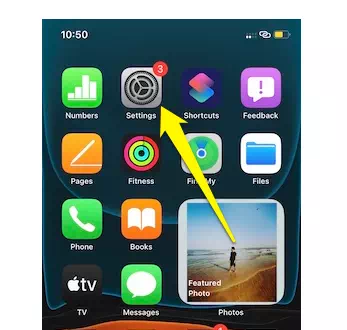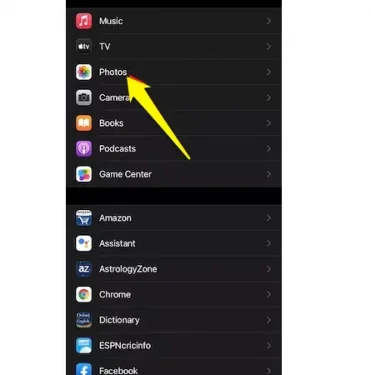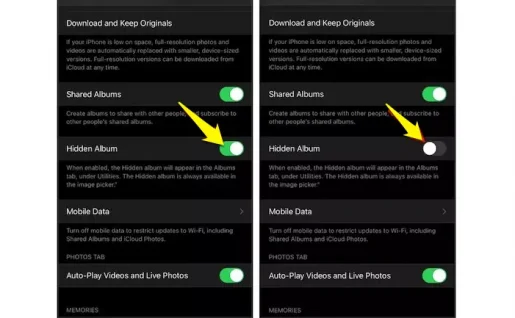အက်ပ်မပါဘဲ iPhone တွင် ဓာတ်ပုံနှင့် အယ်လ်ဘမ်များကို ဝှက်နည်း
iPhone သည် ကိုယ်ရေးကိုယ်တာ၏ ခေါင်းစဉ်ဖြစ်သည်ဟု ဆိုထားသော်လည်း ဓာတ်ပုံနှင့် ဗီဒီယိုများကို ဝှက်ထားသည့်အခါတွင် ဓာတ်ပုံအယ်လ်ဘမ်ကို လုံးလုံးဝှက်ထားခြင်းမရှိသဖြင့် ၎င်းကို အယ်လ်ဘမ်တက်ဘ်မှ အလွယ်တကူ ရယူအသုံးပြုနိုင်သောကြောင့် ထိရောက်သောကိရိယာတစ်ခုမျှမရှိပေ။ ဖျောက်ထား၍ အလွယ်တကူ ရှာဖွေတွေ့ရှိနိုင်သော ဓာတ်ပုံများကို ဝင်ရောက်ကြည့်ရှုရခြင်း၏ အဓိပ္ပာယ်မှာ အဘယ်နည်း။ ဒါကြောင့် Apple က iOS 14 မှာ ဒီပြဿနာကို ဖြေရှင်းပေးခဲ့ပါတယ်။
iPhone မှာ ပုံတစ်ပုံကို ဘယ်လိုဖျောက်ရမလဲ။
ဓာတ်ပုံတစ်ပုံကို သင့် iPhone ဓာတ်ပုံစာကြည့်တိုက်မှ ဝှက်ထားသောအခါ ၎င်းသည် ဝှက်ထားသော ဓာတ်ပုံအယ်လ်ဘမ်သို့ ရောက်သွားပါသည်။ ၎င်းတို့ကို သင်မဖျောက်ထားပါက ၎င်းတို့သည် သင့်ပင်မဓာတ်ပုံဒစ်ဂျစ်တိုက်တွင် မည်သည့်အခါမျှ ပေါ်လာမည်မဟုတ်ပါ။
သင့် iPhone ဓာတ်ပုံဒစ်ဂျစ်တိုက်မှ ဓာတ်ပုံတစ်ပုံကို ဝှက်ထားရန် ဤအဆင့်များကို လိုက်နာနိုင်သည်-
- သင့်ဖုန်းတွင် Photos အက်ပ်ကိုဖွင့်ပါ။
- ထို့နောက် သင်ဝှက်ထားလိုသော ဓာတ်ပုံကို နှိပ်ပါ။
- ဘယ်ဘက်အောက်ထောင့်ရှိ မျှဝေခြင်းအိုင်ကွန်ကို နှိပ်ပါ။
- ပြီးရင် အောက်ကို ဆင်းပါ။
- ရွေးချယ်စရာများစာရင်းမှ Hide ကိုနှိပ်ပါ။
- ထို့နောက် Hide Photo or Hide Video ကိုရွေးချယ်ပါ။
- ဝှက်ထားသောဓာတ်ပုံများသည် သင့် Camera Roll တွင် ပေါ်မည်မဟုတ်သော်လည်း ဝှက်ထားသောဓာတ်ပုံဖိုင်တွဲကိုကြည့်ရှုခြင်းဖြင့် ၎င်းတို့ကို အလွယ်တကူဝင်ရောက်နိုင်သည်။
iPhone တွင် လျှို့ဝှက်ဓာတ်ပုံများကို မည်သို့ပြသမည်နည်း။
သင့် iPhone တွင် သင်ဝှက်ထားသော ဓာတ်ပုံများကို ကြည့်ရန် လျှို့ဝှက်ဓာတ်ပုံအယ်လ်ဘမ်ကို ဖွင့်ပါ။ သင်ဝှက်ထားသော မည်သည့်ပုံကိုမဆို ကလစ်နှိပ်ပြီး ပြန်ဖျောက်နိုင်ပြီး၊ ထို့နောက် ပုံများသည် သင့်ဓာတ်ပုံစာကြည့်တိုက်သို့ ပြန်သွားပါမည်။
iPhone တွင် လျှို့ဝှက်ဓာတ်ပုံများကို ပြသရန်နှင့် ကြည့်ရှုရန်၊ သင်သည် ဤအဆင့်များကို လိုက်နာနိုင်သည်-
- သင့်ဖုန်းတွင် Photos အက်ပ်ကိုဖွင့်ပါ။
- ထို့နောက် စခရင်၏အောက်ခြေရှိ အယ်လ်ဘမ် tab ကိုနှိပ်ပါ။
- ထို့နောက် Utilities ကဏ္ဍကို တွေ့သည်အထိ အောက်သို့ ဆင်းပါ။ ဤကဏ္ဍအောက်တွင် သင်သည် "Hidden" option ကိုတွေ့ရပါမည်။
- "Hidden" ကိုနှိပ်ပါ။
- ထို့နောက် သင်ကြည့်ရှုလိုသော ပုံကို နှိပ်ပါ။
- ထို့နောက် ဘယ်ဘက်အောက်ထောင့်ရှိ Share အိုင်ကွန်ကို ရွေးပါ။
- ပြီးရင် အောက်ခြေကနေ အပေါ်ကို ဆွဲချလိုက်ပါ။
- ထို့နောက် သင့်အတွက်ရရှိနိုင်သော ရွေးချယ်စရာများမှ Show ကိုနှိပ်ပါ။
iPhone တွင် ဓာတ်ပုံအယ်လ်ဘမ်ကို ဖျောက်နည်း
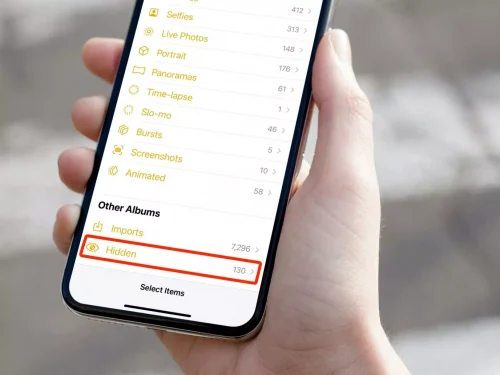
ဓာတ်ပုံများကို ဝှက်ထားရာတွင် ပုံမှန်နည်းလမ်းအတိုင်း Photos အက်ပ်မှ ရရှိနိုင်သေးသောကြောင့် Apple မှ သုံးစွဲသူသည် လျှို့ဝှက်ဓာတ်ပုံများကို အလွယ်တကူ ဝင်ရောက်ကြည့်ရှုနိုင်စေကြောင်း သေချာစေသော်လည်း အသစ်မှာ ဝှက်ထားသော အယ်လ်ဘမ်များကို အမှန်တကယ် ဝှက်ရန် ဆက်တင်တစ်ခု ရှိနေကြောင်း သိရသည်။
1- သင့် iPhone ရှိ ဆက်တင်များအက်ပ်ကို ဖွင့်ပါ။
2- အောက်ကိုပွတ်ဆွဲပြီး Photos သို့သွားပါ။
3- လျှို့ဝှက်အယ်လ်ဘမ်ဆက်တင်ကို ပိတ်ပါ။
ဒါပါပဲ၊ အခု ဝှက်ထားတဲ့ ဓာတ်ပုံအယ်လ်ဘမ်တွေကို Photos အက်ပ်မှာ ဝှက်ထားမှာဖြစ်ပြီး Photos အက်ပ်ရှိ ဘေးဘားရဲ့ Tools ကဏ္ဍမှာ ပေါ်လာမှာ မဟုတ်ပါဘူး။ ဒါကြောင့် ဝှက်ထားတဲ့ အယ်လ်ဘမ်တွေကို ပြသချင်တယ်ဆိုရင်တော့ အဲဒီကို သွားရပါမယ်။ ၎င်း၏ဖော်ပြချက်ကဲ့သို့ သတ်မှတ်ပြီးနောက် ၎င်းကို ပြန်လည်ဖွင့်ပါ။